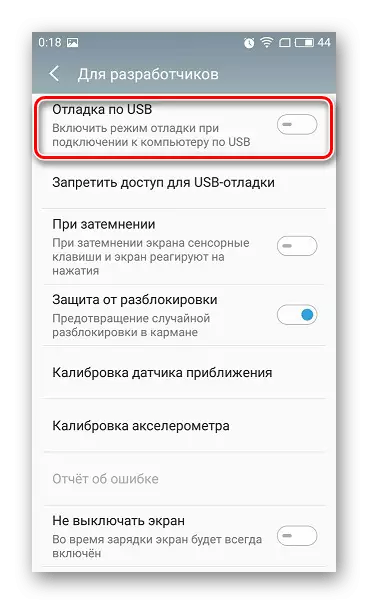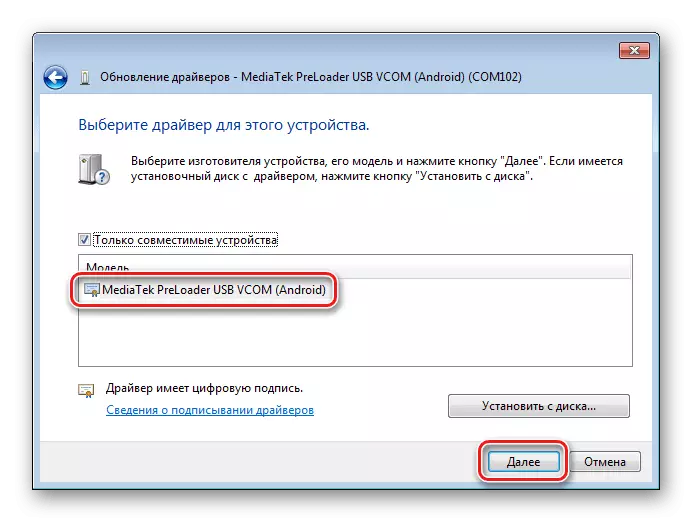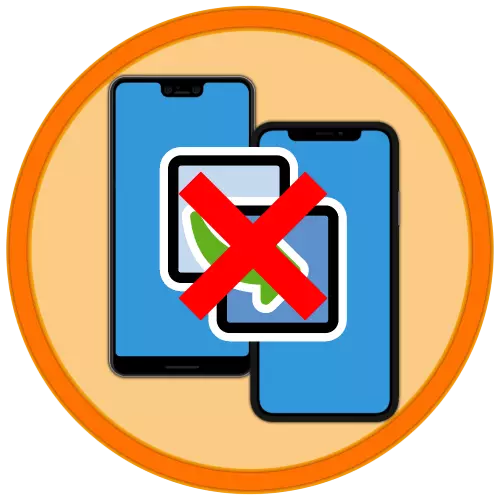
iOS.
L'échec le plus fréquemment considéré apparaît lorsque vous essayez de copier des photos ou des vidéos des smartphones topiques et des tablettes Apple en cours d'exécution iOS. Entreprise dans le mécanisme de copie de données elle-même: fichiers multimédia lorsqu'il est converti des formats HEIC et HEVC dans JPG et MP4, respectivement. En raison du fait que le taux de transfert peut dépasser une telle conversion et une erreur se produit. Solutions pour ce problème deux: Désactivez le décalage automatique du format ou connectez le périphérique à un port plus lent.Méthode 2: Utiliser un port lent
Si la première option pour vous pour une ou une autre raison est inacceptable, une alternative à celle-ci connectera l'iPhone ou l'iPad au connecteur avec un taux de transfert de données inférieur - par exemple, sur USB 2.0. Visuellement, il diffère de la troisième version d'un insert de plastique non peint.

Lorsque vous utilisez cette méthode, le résultat positif est garanti, toutefois, la transmission d'une grande quantité de données prendra beaucoup de temps.
Android
Pour les appareils exécutant un "robot vert", le problème considéré n'est pas aussi caractéristique, mais répond toujours. La cause la plus courante devient des paramètres de connexion incorrects ou des fonctionnalités spécifiques de certaines coquilles de logiciels. L'algorithme d'élimination ressemble à ceci:
- Assurez-vous que la méthode de connexion d'ordinateur est définie comme «protocole de transfert multimédia» (MTP).
- Certains firmware (surtout tiers) fonctionnent de manière adéquate avec USB uniquement lorsque le mode de débogage est activé - essayez de l'activer et de vérifier la disponibilité d'un problème.
En savoir plus: Comment activer le débogage USB dans Android
- Vérifiez si le pilote est installé sur l'ordinateur correspondant à votre smartphone ou à votre tablette, puis installez-les ou mettez-les à jour.
En savoir plus: Installation des pilotes pour les appareils Android